Indholdsfortegnelse:
- Trin 1: Opsætning/bygning
- Trin 2: Redigeringer og fastgørelse af ledninger
- Trin 3: Upload kode
- Trin 4: Biblioteker påkrævet
- Trin 5: Navngiv, nyd og se det bevæge sig

Video: Otto Bot (jeg navngav Mine Spike): 5 trin

2024 Forfatter: John Day | [email protected]. Sidst ændret: 2024-01-30 08:25


Dette er et simpelt projekt, som næsten alle kan gøre for at skabe en simpel gårobot.
Tilbehør:
Til denne særlige build skal du bruge:
*Ultralydssensor
*1 3d -trykt sag
*4 servoer
*Arduino nano bord
*højttaler
*9v batteripakke
*9v batteri
*8 hunledninger
* usb mini b ledning
*bærbart batteri
*dekorationer
*fyldt varm limpistol
*loddekolbe
*4 små skruer
*skruetrækker
*elektrisk tape
*4 små skiver
Trin 1: Opsætning/bygning


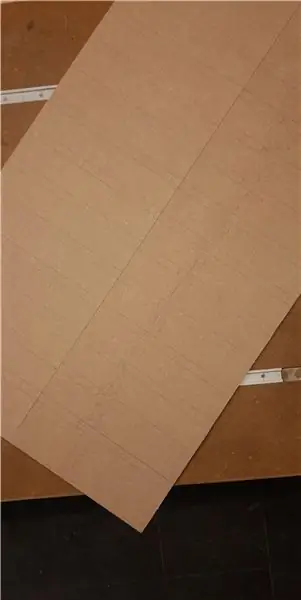

For at starte skal du først købe sættet fra:
Følg derefter trinene på:
du skal muligvis ændre huset for at fyre dine dele, så jeg brugte et loddejern
Trin 2: Redigeringer og fastgørelse af ledninger


Selvom du ikke behøver at dekorere det med at tilføje det ellers intetsigende kabinet og tilføje ekstra dimensioner til botten, skal du bare sørge for at modvirke vægten, så robotten er i balance.
hvis du overstrimler dine ledninger, kan du sno begge sæt sammen og forsegle dem, så strømmen kan passere igennem.
9v batteriet eller endda de 4 dobbelte batterier er muligvis ikke nok, så jeg valgte bare at bruge et bærbart batteri til at tilslutte kortet direkte
Jeg tilføjede også tape til bunden af min bots fødder for mere trækkraft
kabelhåndtering vil være vanskelig, så jeg anbefaler at bruge elektrisk tape til at forsegle de tråde, der forbinder til hinanden og placerer højttaleren og knappen mod ydersiden, og forsegler derefter med bot, når alt er på plads lige nok, så det forbliver på plads, især hvis sagen er ikke helt strukturelt forsvarlig
Trin 3: Upload kode
// ------------------------------------------------ ---------------------------------------------------------- -------------------------------------------------- ----------------- // Otto_avoid sample sketch // -------------------------- -------------------------------------------------- ---------------------------------------------------------- -------------------------------------- //-Otto DIY PLUS APP Firmware version 9 (V9) //-Otto DIY investerer tid og ressourcer i at levere open source-kode og hardware, understøtt venligst ved at købe kits fra (https://www.ottodiy.com) // ------------ ---------------------------------------------------------- --- //-Hvis du ønsker at bruge denne software under Open Source Licensing, skal du bidrage med al din kildekode til fællesskabet, og al tekst ovenfor skal inkluderes i enhver omfordeling //-i overensstemmelse med GPL Version 2 når din ansøgning distribueres. Se https://www.gnu.org/copyleft/gpl.html // -------------------------------- -------------------------------------------------- -------------------------------------------------- --------------------------------- #include //-Otto Library version 9 Otto9 Otto; // Dette er Otto!
//---------------------------------------------------------
//-Første trin: Konfigurer stifterne, hvor servoerne er fastgjort /* --------------- | O O | | --------------- | YR 3 ==> | | ----- ------ <== RL 4 | ----- ------ | */// SERVO PIN -koder ////////////////////////////////////////////////// ////////////////////////////////////////// #define PIN_YL 2 // servo [0] venstre ben #define PIN_YR 3 // servo [1] højre ben #definer PIN_RL 4 // servo [2] venstre fod #definer PIN_RR 5 // servo [3] højre fod // ULTRASONIC PINs ////////////// ////////////////////////////////////////////////// ///////// #define PIN_Trigger 8 // TRIGGER pin (8) #define PIN_Echo 9 // ECHO pin (9) // BUZZER PIN /////////////// ///////////////////////////////////////////////// /////////////// #define PIN_Buzzer 13 // BUZZER pin (13) // SERVO MONTERING PIN /////////////////////// //////////////////////////////////////////////// for at hjælpe med at samle Ottos fødder og ben - ledforbindelse mellem pin 7 og GND #define PIN_ASSEMBLY 7 // MONTERING pin (7) LOW = samling HIGH = normal drift ///////////////// ///////////////////////////////////////////////// //-Globale variabler -------------------------------------------/ //////////////////////////////////////////////////////// ////////////////////// int afstand; // variabel til lagring af afstand læst fra ultralydsmåler modul bool obstacleDetected = false; // logisk tilstand for, når objektet detekteres, er i den afstand, vi angiver ////////////////////////////////////// /////////////////////////////// //-- Opsætning -------------- ---------------------------------------- // //////// ///////////////////////////////////////////////// ///////// void setup () {Otto.init (PIN_YL, PIN_YR, PIN_RL, PIN_RR, true, A6, PIN_Buzzer, PIN_Trigger, PIN_Echo); // Indstil servostifter og ultralydsstifter og Buzzer pin pinMode (PIN_ASSEMBLY, INPUT_PULLUP); // - Let montagestift - LOW er montagetilstand // Otto vågn op! Otto.sing (S_connection); // Otto laver en lyd Otto.home (); // Otto flytter til sin klare positionsforsinkelse (500); // vent på 500 millisekunder for at tillade Otto at stoppe // hvis Pin 7 er LAV, placer derefter OTTOs servoer i hjemmetilstand for at muliggøre let montering, // når du er færdig med at samle Otto, skal du fjerne forbindelsen mellem pin 7 og GND, mens (digitalRead (PIN_ASSEMBLY) == LOW) {Otto.home (); // Otto flytter til sin klar position Otto.sing (S_happy_short); // syng hvert 5. sekund, så vi ved, at OTTO stadig arbejder forsinkelse (5000); // vent i 5 sekunder}
}
////////////////////////////////////////////////// ///////////////////// //-Principal Loop --------------------------- ------------------ // //////////////////////////////////// ///////////////////////////////////////////// void loop () {if (obstacleDetected) {// if der er et objekt tættere end 15 cm, så gør vi følgende Otto.sing (S_surprise); // lyde en overraskelse Otto.jump (5, 500); // Otto springer Otto.sing (S_cuddly); // lyd a // Otto tager tre skridt tilbage for (int i = 0; i <3; i ++) Otto.walk (1, 1300, -1); // gentag tre gange walk back kommando forsinkelse (500); // lille 1/2 sekund forsinkelse for at tillade Otto at slå sig ned // Otto drejer til venstre 3 trin for (int i = 0; i <3; i ++) {// gentag tre gange Otto.turn (1, 1000, 1); // kommandoforsinkelsen gå til venstre (500); // lille 1/2 sekund forsinkelse for at give Otto mulighed for at bosætte sig}} ellers {// hvis intet foran, så gå frem Otto.walk (1, 1000, 1); // Otto walk straight obstacleDetector (); // ring til funktionen for at kontrollere ultralydssøgeren for et objekt tættere end 15 cm}} ///////////////////////////////// //////////////////////////////////////////////// Funktioner --------- ----------------------------------------- // /////// ////////////////////////////////////////////////// /////////
/- Funktion til at aflæse afstandssensor og til at aktualisere forhindring Opdaget variabel
void obstacleDetector () {int distance = Otto.getDistance (); // få afstanden fra ultralydssøgeren, hvis (afstand <15) obstacleDetected = true; // tjek for at se, om denne afstand er tættere end 15 cm, sandt hvis den ellers er obstacleDetected = false; // false, hvis den ikke er
}
Trin 4: Biblioteker påkrævet

Når dine biblioteker er hentet, skal du gå ind på Arduino IDE og sikre dig, at dine bootloadere er opdaterede.
Indstil dit board til Arduino Nano, din processor til ATmega328P (Old Bootloader), og din COM til hvilken port du har tilsluttet din robot til. Når dette trin er udført, og din kode er klar, skal du trykke på upload -knappen i programmets øverste venstre hjørne for at uploade koden til din robot.
Selvom du kan finde næsten hvilken som helst kode og bibliotekssæt, fungerer ikke alle sammen, og heks kan være aftensmad frustrerende.
Trin 5: Navngiv, nyd og se det bevæge sig
hvis alt går efter planen, og tavlen ikke er stegt, skal du have en bot, der kan være programmer til at synge, danse, flytte rundt og undgå forhindringer.
Selvom du bare kunne kalde det Otto, synes jeg, at det er lidt mere interessant at navngive det selv, så jeg kaldte min Spike.
Anbefalede:
Vejledningen, jeg ville ønske, jeg havde om at bygge en Arduino Drone: 9 trin

Vejledningen, jeg ville ønske, jeg havde om at bygge en Arduino Drone: Dette dokument er en slags "Sådan guider" skråstregsdokumentation, der går igennem processen, det tog mig at forstå begreberne for at nå mit mål om at bygge en simpel quadcopter, som jeg kunne kontrollere fra min mobiltelefon. For at gøre dette projekt ville jeg
Se Eclipse Throught -læsebrillen (og brænder ikke mine øjne): 4 trin (med billeder)

Ser på Eclipse Throught -læsebrillerne (og brænder ikke mine øjne): Hey der, fangede jeg din nysgerrighed med min titel? Det gjorde min far også, da vi gik i den gamle Montrallea i går, trak han i brillerne og viste mig, hvordan jeg kunne se, hvordan man kunne se formørkelsen tænkte sine læsebriller. Så alt, hvad
FlowerCare og Nymea for at redde mine planter: 5 trin

FlowerCare og Nymea for at redde mine planter: At blive beskidte på at tilslutte plantesorgssensorer til mit eksisterende open source -smarte hjem. En gennemgang om plugin -udvikling til nymea. Historien Som mange andre tinkerere og hackere lider jeg også af det problem, at hacking på ting tager op
Opret mine egne grafer til mine IOT -data på en Raspberry PI: 3 trin

Opret mine egne grafer til mine IOT -data på en Raspberry PI: Læs venligst videre, hvis du vil være i stand til at oprette dine egne IOT -grafer ved hjælp af 7 linjer med kode.Jeg ville oprette diagrammer til visning af data i et grafisk format fra mine IOT -sensorer på en webside. Tidligere til dette havde jeg brugt tredjepartstjenester (nogle pa
Sådan lavede jeg mine rødblå Anaglyph-briller: 7 trin

Sådan lavede jeg mine rødblå Anaglyph-briller: At anaglyph-briller er svære at få i mit land Argentina. Derefter besluttede jeg at lave dem. Jeg havde allerede materialerne: tavle og farvefiltre. For at gøre hullerne vedrørende øjnene ville jeg kunne have brugt bare en saks
